ローミング設定
海外滞在中、現地の通信事業者のネットワークを利用して、データ通信を行うための設定です。
STEP1.
1.「モバイル通信」を選択
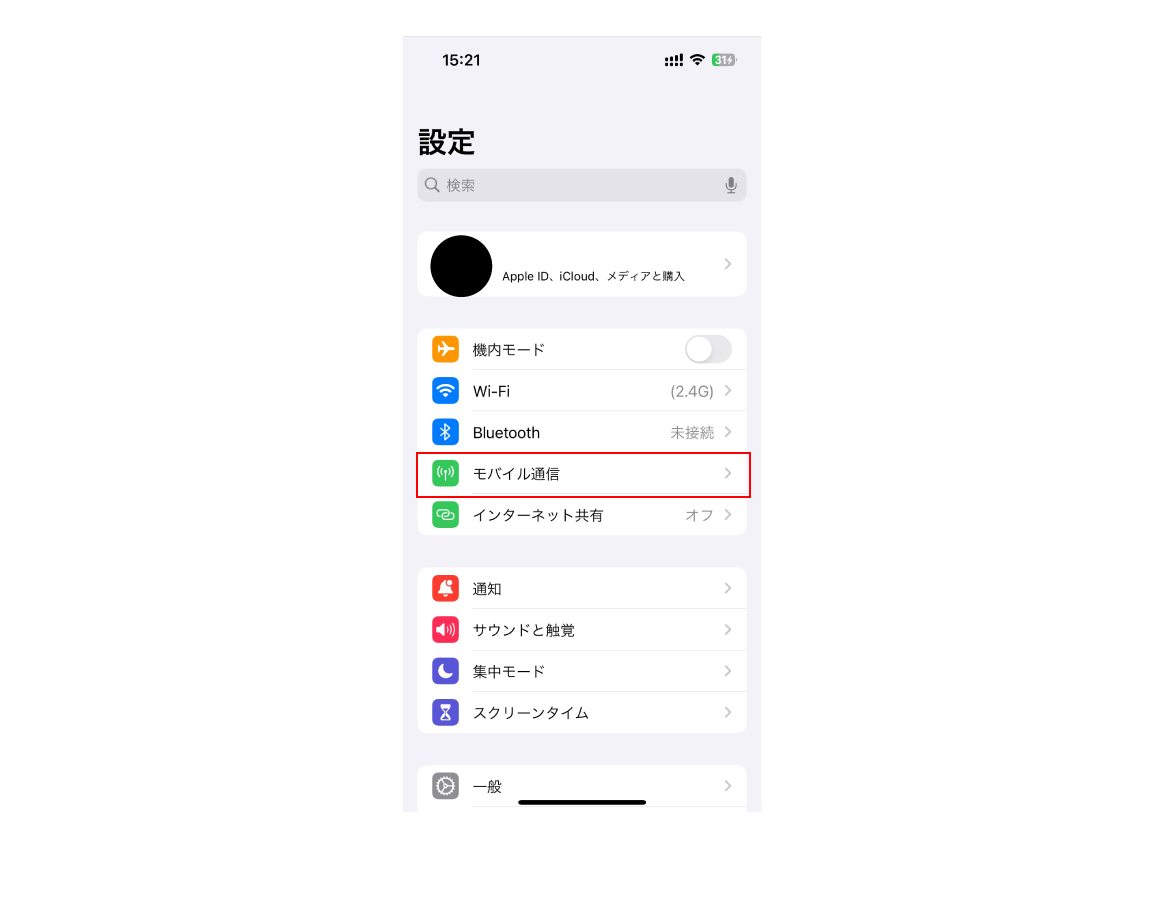
STEP2.
1.追加した eSIM がオンになっていることを確認して下さい。 オフの場合はオンにする
2.「モバイルデータ通信」 を選択
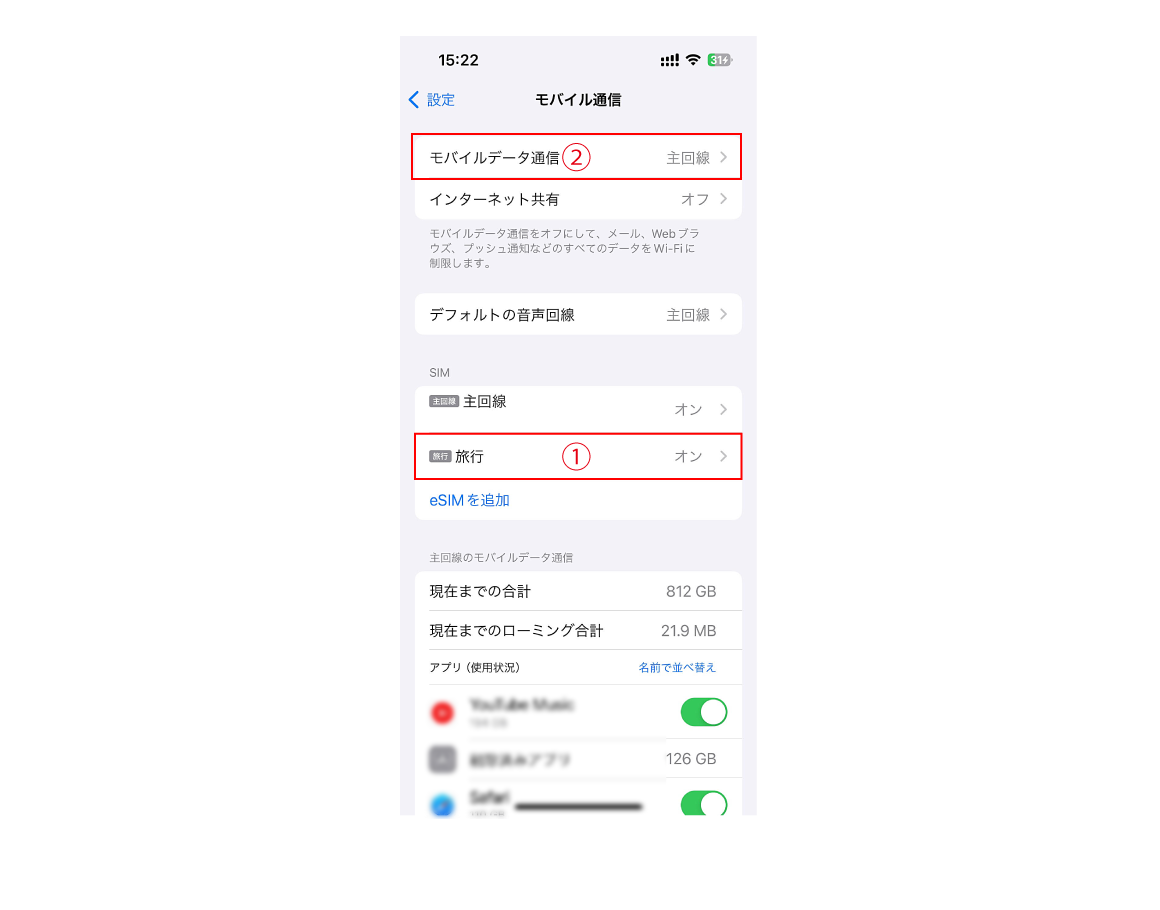
STEP3.
1.読み込んだeSIMを選択(ここでは”旅行”)
※「モバイルデータ通信の切替を許可」をONにすると、メイン回線でローミング使用により高額になってしまう恐れがあります。必ずOFFにして下さい。
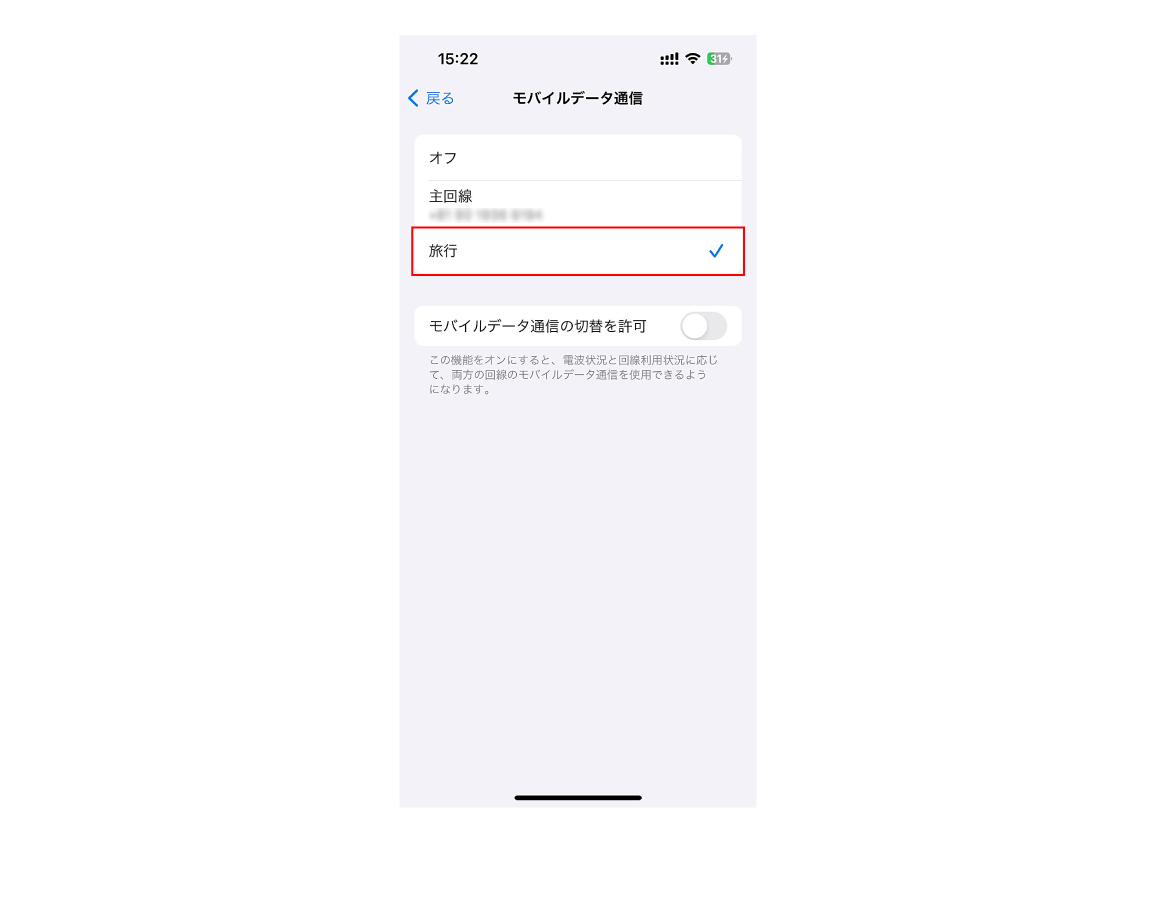
STEP4.
1.「モバイルデータ通信」が切り替わっていることを確認
2.読み込んだeSIMを選択
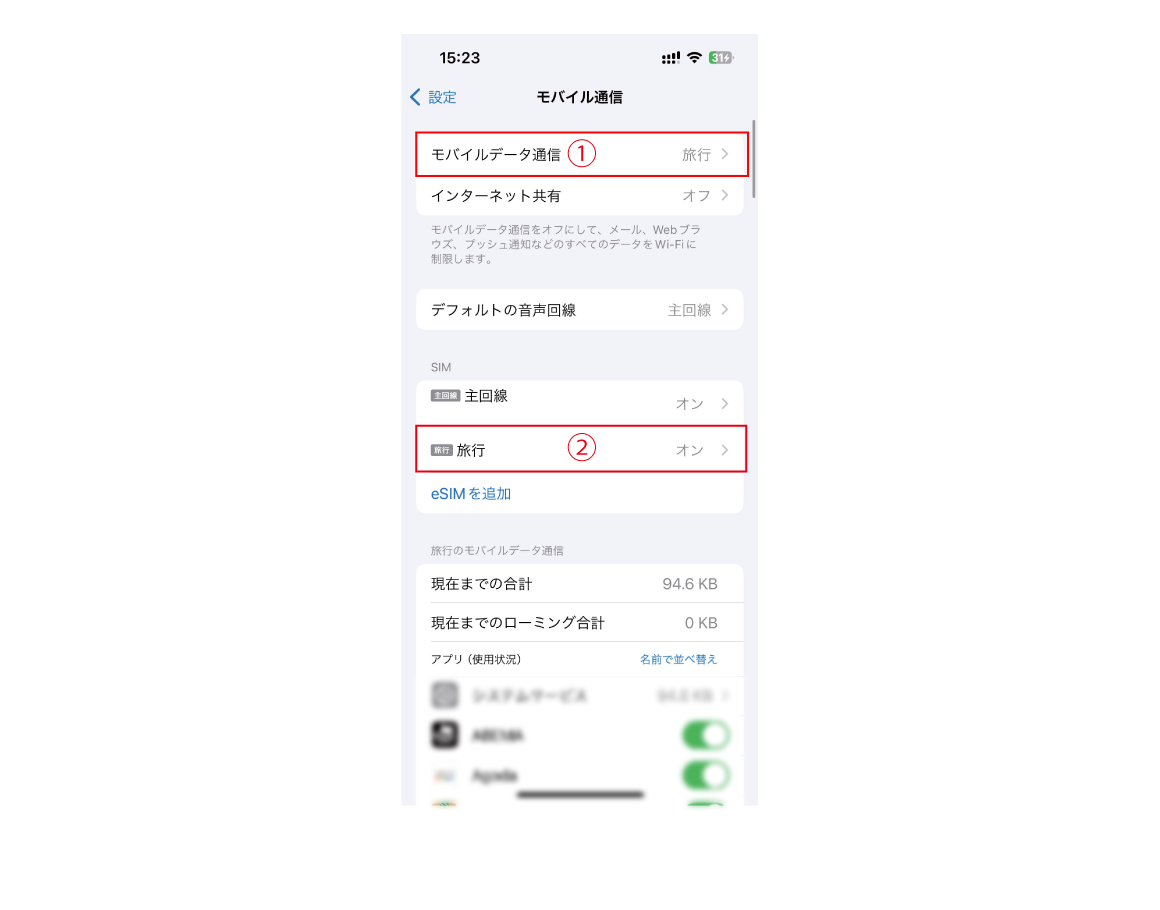
STEP5.
1.読み込んだeSIMの「データローミング」をオン
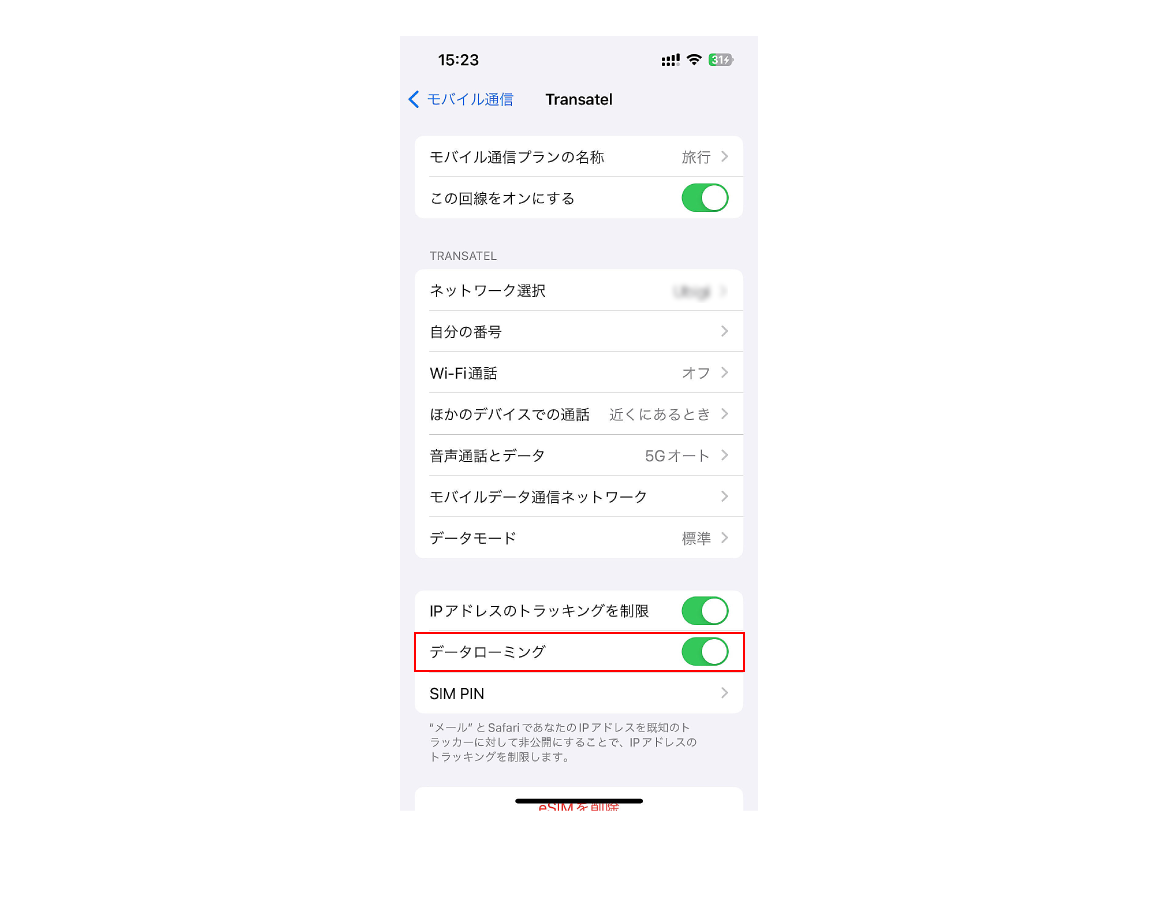
STEP6.
1.元々入っていたeSIM(主回線)を選択
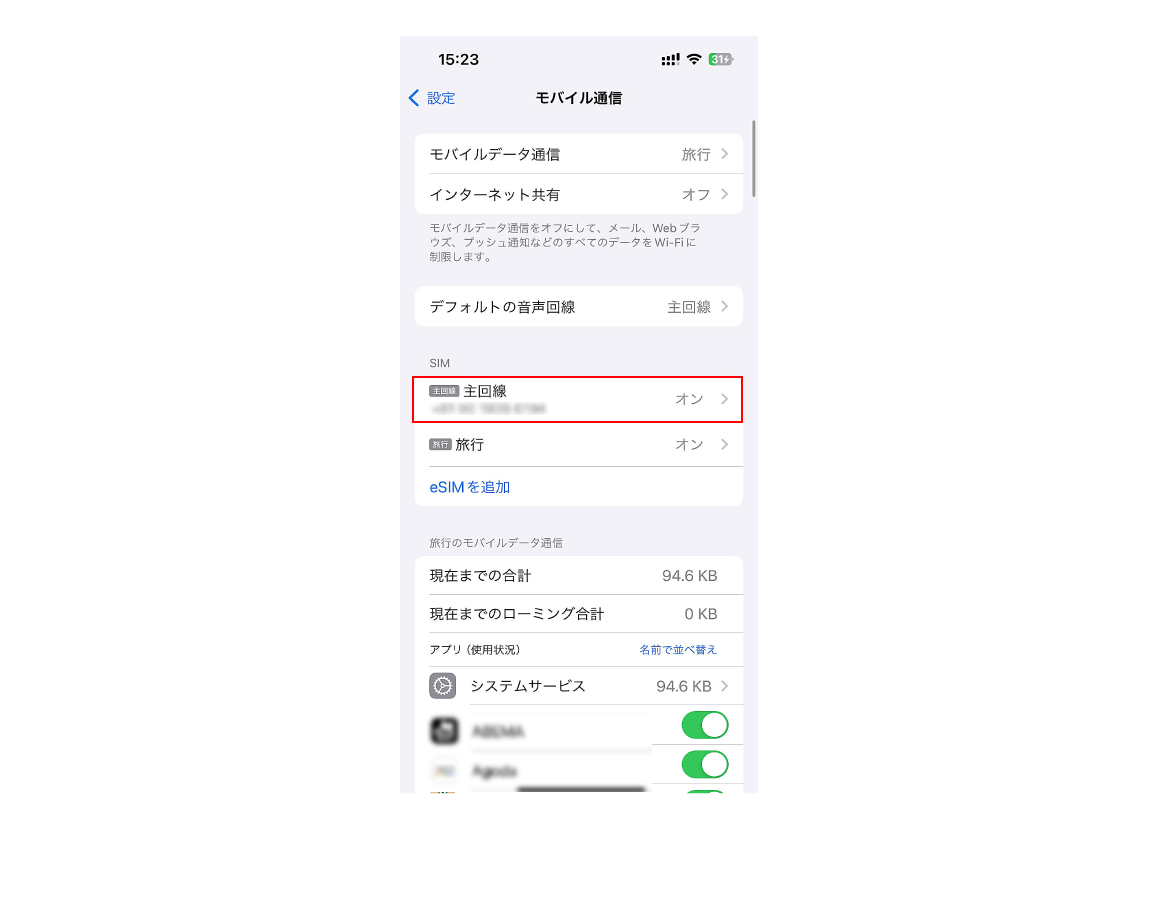
STEP7.
1.「データローミング」をオフ
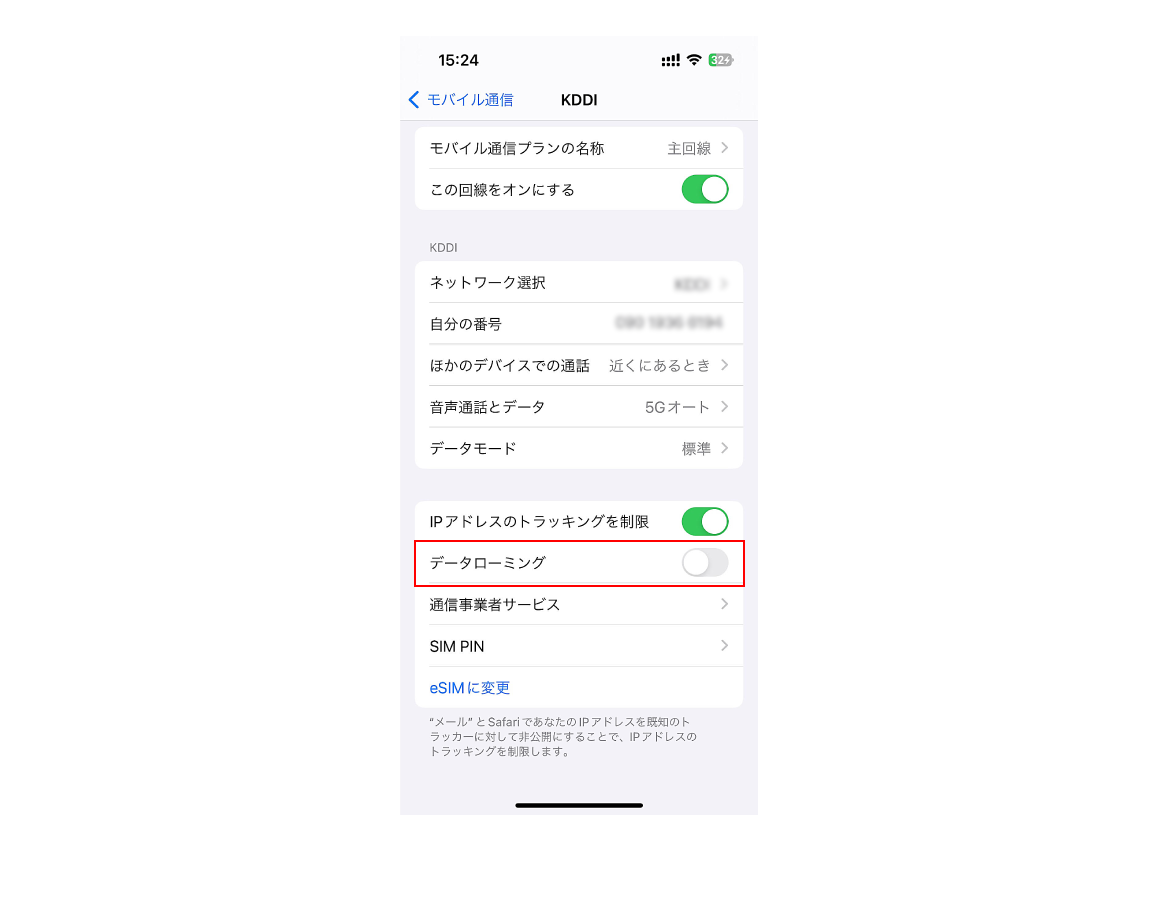
APN設定
・イーシムさんを利用するために必要な初期設定です。
・渡航前、渡航後設定をしても接続ができない場合は下記の通りに設定をお願いします。
STEP1.
1.「モバイル通信」を選択
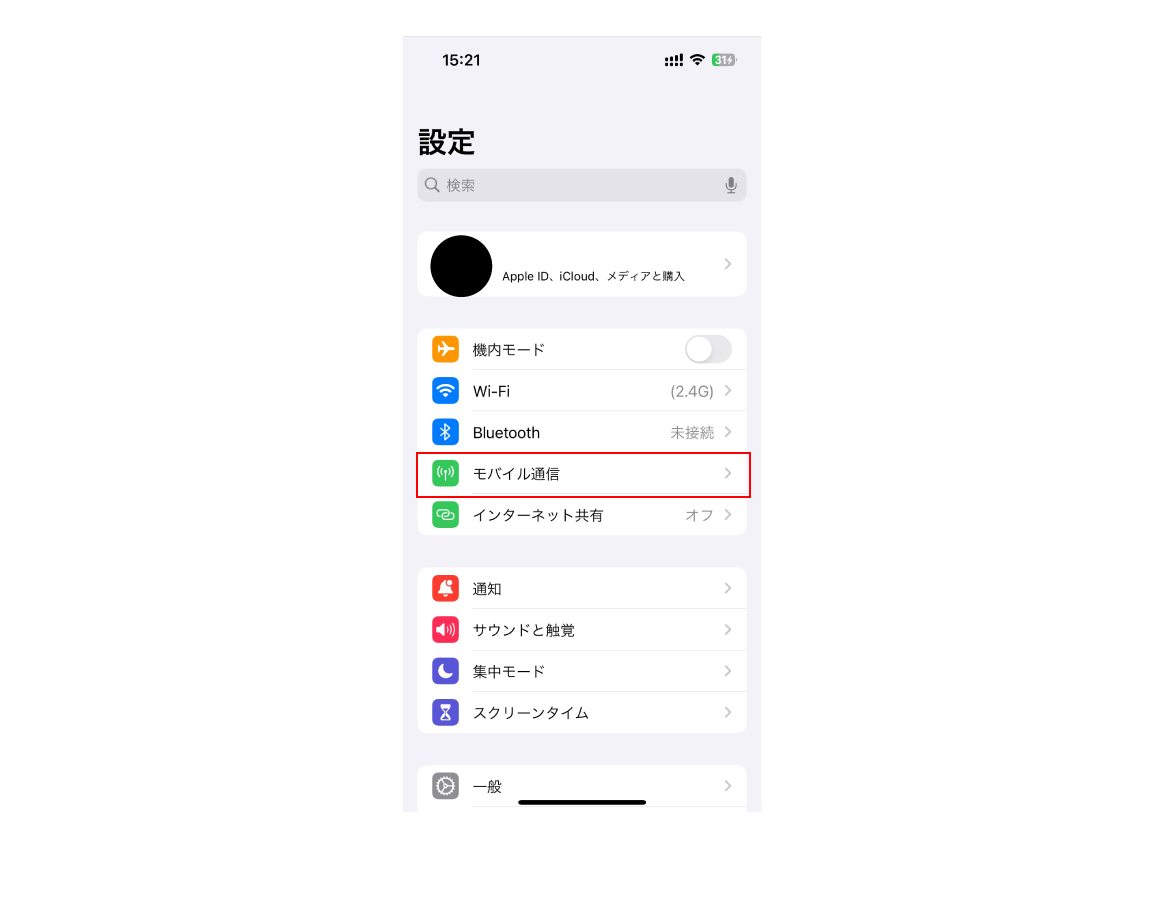
STEP.2
1.イーシムさんで購入したeSIMを選択
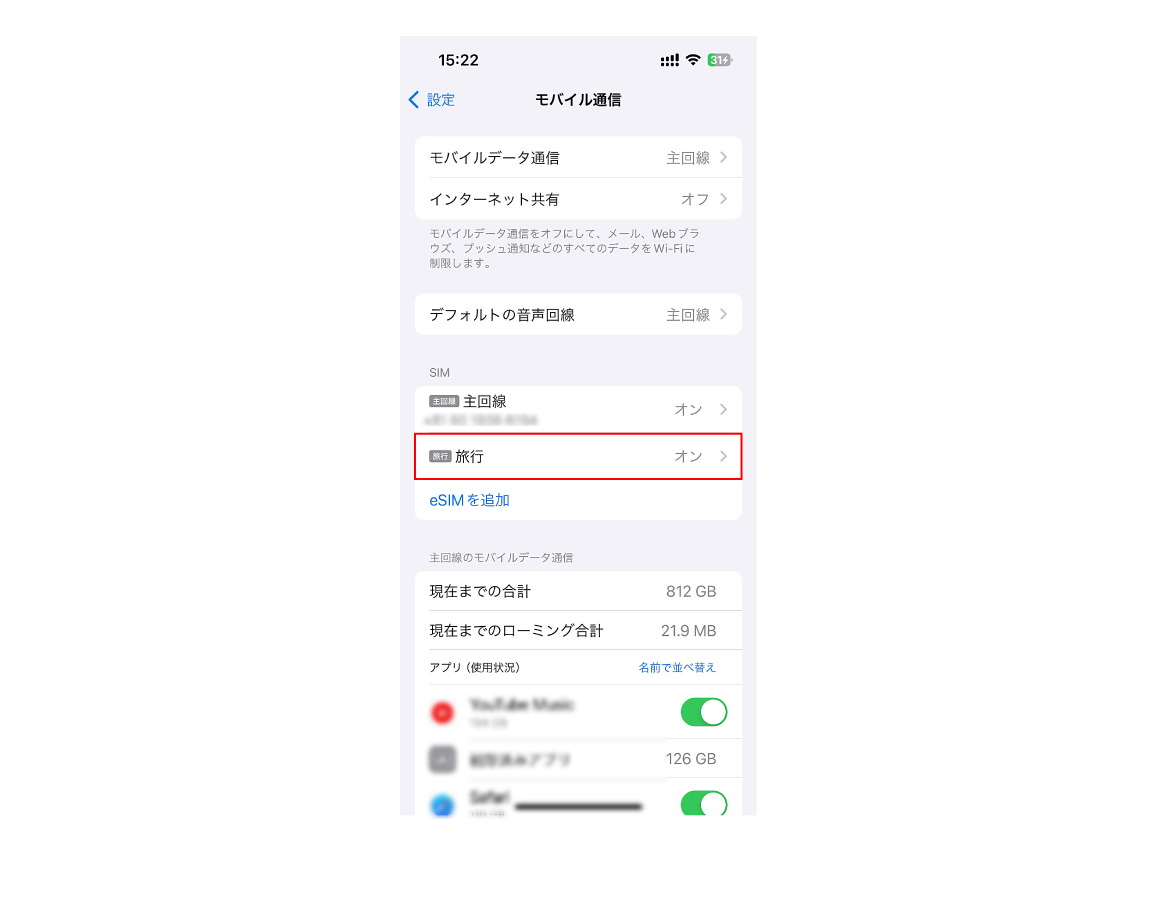
STEP3.
1.「モバイルデータ通信ネットワーク」を選択
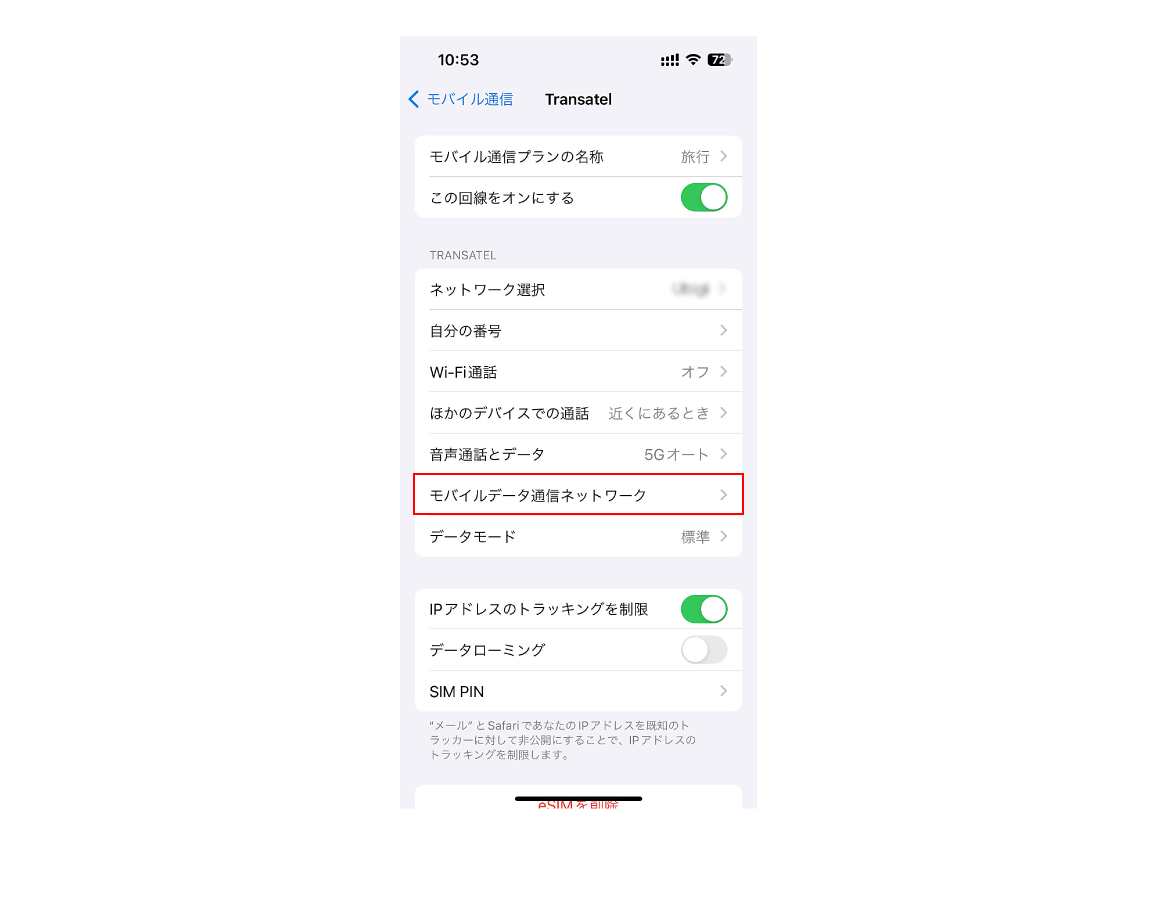
STEP4.
1.赤枠の部分にメールで確認したAPN情報を入力します
※eSIM-sanからのメールに添付されています。
またお客様の端末によってはAPN情報が入力されている場合があります。
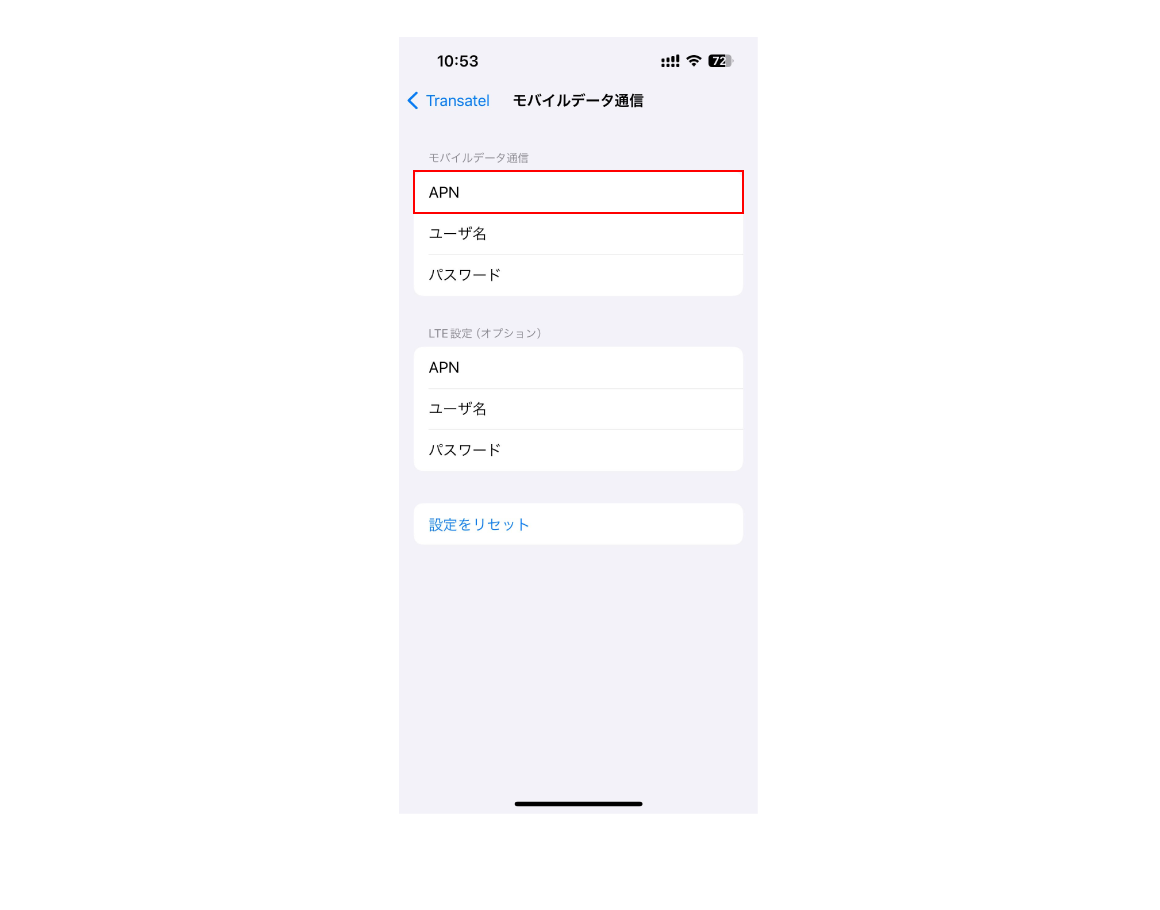

よくある質問
5G対応端末で利用すると4Gを掴みづらい場合がございます。
※iOSのバージョンにより表示箇所に違いがある場合がございます。設定⮕モバイル通信⮕通信のオプション⮕音声通話とデータ⮕「4G」もしくは「LTE」にチェック
